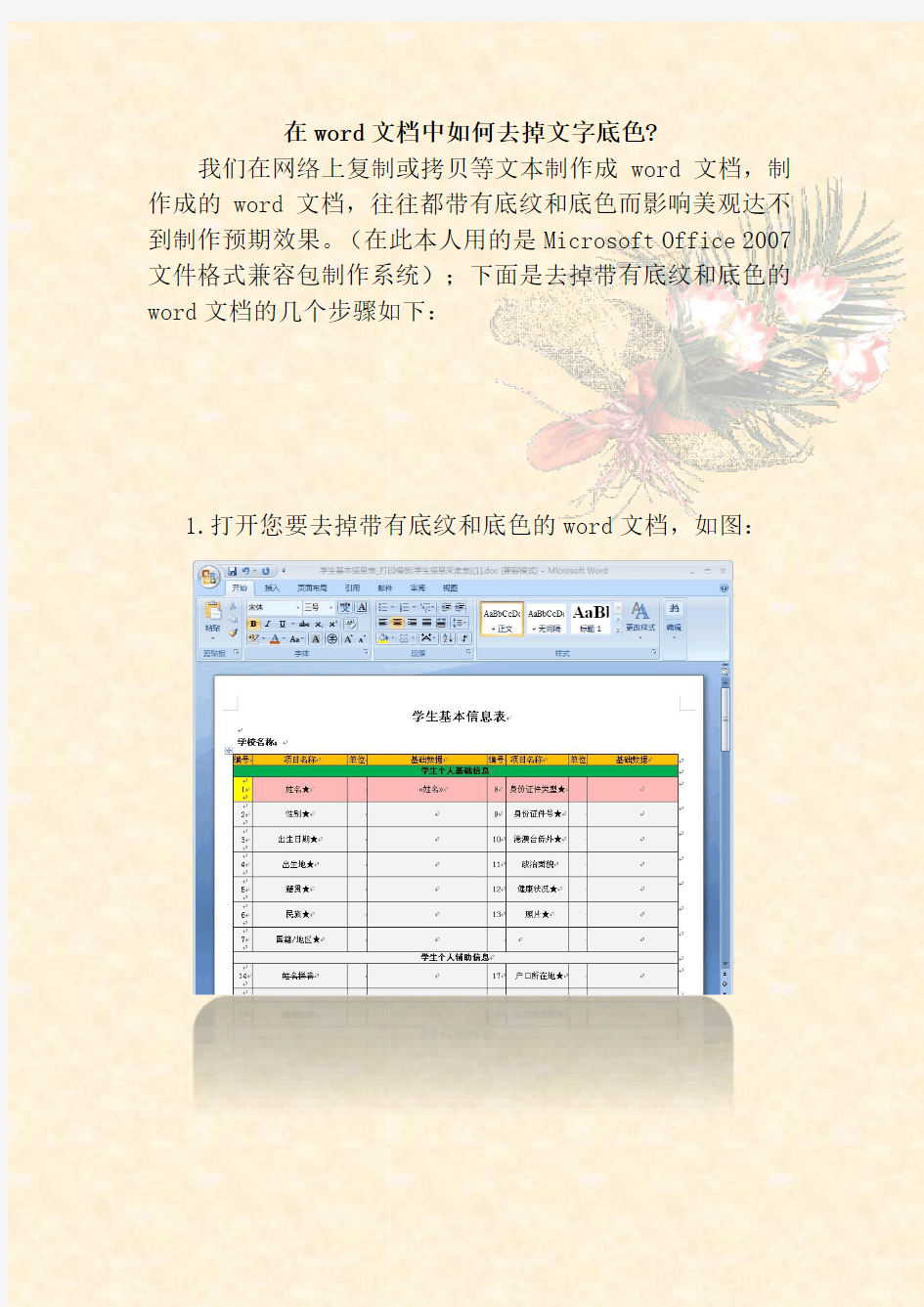
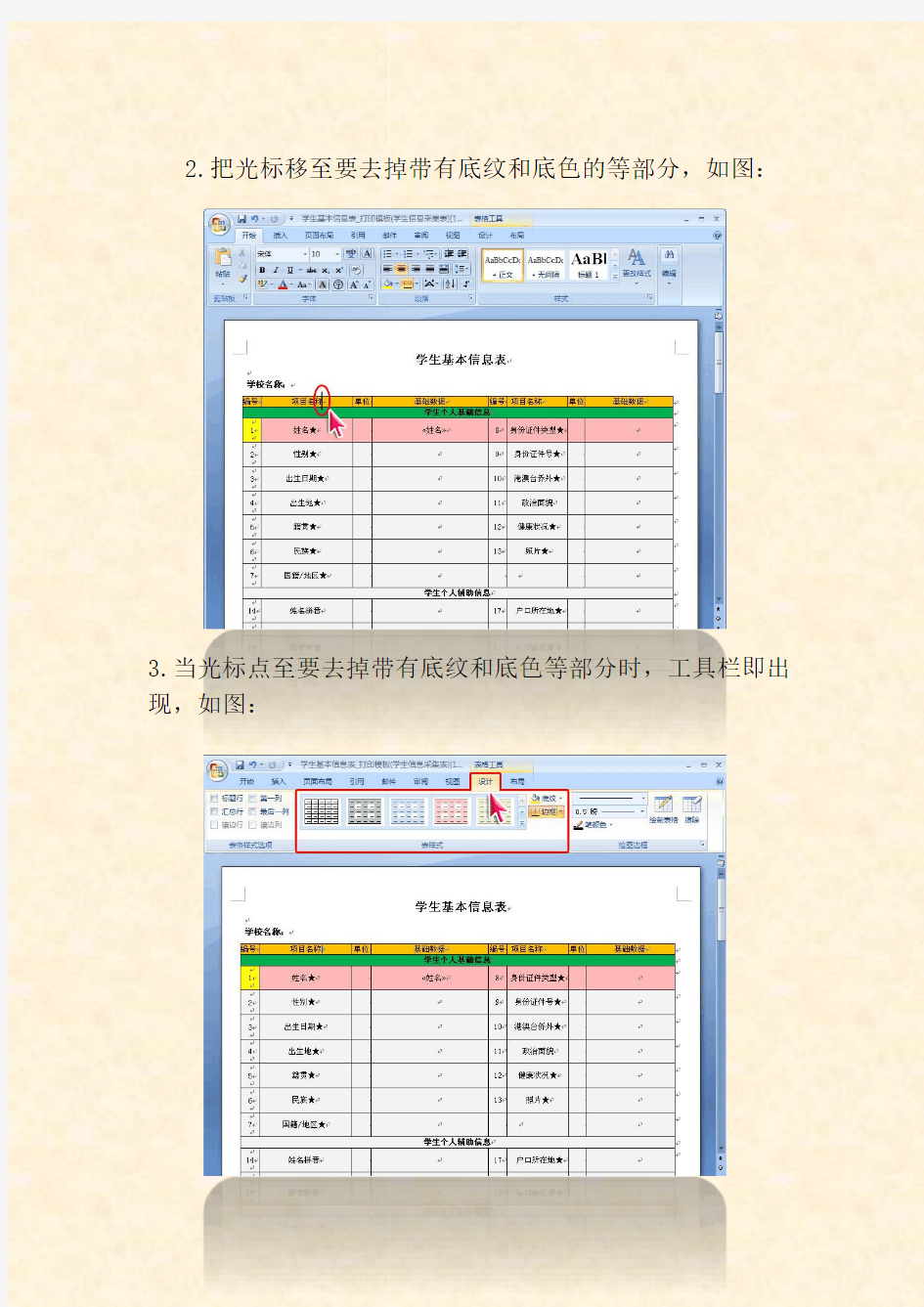
在word文档中如何去掉文字底色?
我们在网络上复制或拷贝等文本制作成word文档,制作成的word文档,往往都带有底纹和底色而影响美观达不到制作预期效果。(在此本人用的是Microsoft Office 2007 文件格式兼容包制作系统);下面是去掉带有底纹和底色的word文档的几个步骤如下:
1.打开您要去掉带有底纹和底色的word文档,如图:
2.把光标移至要去掉带有底纹和底色的等部分,如图:
3.当光标点至要去掉带有底纹和底色等部分时,工具栏即出现,如图:
4.点击即出现下拉工具栏,如图:
5.点击按钮,颜色即可去掉了,如图: